Stemmeoverlægningsværktøjet
 At lave en stemmeoverlægning i Studio er lige så let som at tale i telefon. Du skal blot åbne stemmeoverlægningsværktøjet, klikke på Optag og tale ind i en mikrofon, som er tilsluttet til computeren.
At lave en stemmeoverlægning i Studio er lige så let som at tale i telefon. Du skal blot åbne stemmeoverlægningsværktøjet, klikke på Optag og tale ind i en mikrofon, som er tilsluttet til computeren.Du kan foretage din indtaling, mens du ser filmen blive afspillet, så dine ord passer til handlingen på skærmen. Du kan også bruge værktøjet som en genvej til at optage stemningsmusik eller hjemmelavede lydeffekter via din mikrofon.
Før du kan optage lyd med stemmeoverlægningsværktøjet, er du nødt til at tilslutte en mikrofon til indgangsporten på computerens lydkort. Se scenerne i din film igennem, og beslut dig for, hvornår din stemmeoverlægning skal starte og slutte. Når du er klar, skal du åbne stemmeoverlægningsværktøjet.
Vælg dit startpunkt på projektets tidslinje. Du kan gøre dette ved at vælge et klip, afspille filmen og stoppe den ved det ønskede punkt eller ved at trække tidslinjemarkøren.
Gør mikrofonen klar til brug, og indtal en prøvesætning for at kontrollere optageniveuaet (se "Stemmeoverlægningsniveau" nedenfor). Når du er tilfreds, skal du klikke på knappen Optag (som bliver til en Stop-knap under optagelsen).
Der vises en nedtælling på tre sekunder, hvorefter din film begynder i afspilleren. Foretag din indtaling, og klik på knappen Stop, når du er færdig.
Derefter vil du blive spurgt, om du ønsker at gemme din optagelse. Hvis du bekræfter dette, vil stemmeoverlægningsklippet blive tilføjet til dit bibliotek og også automatisk blive placeret på stemmeoverlægningssporet på projektets tidslinje.
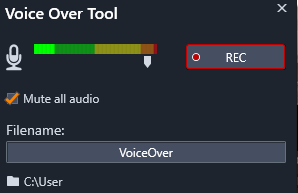
Stemmeoverlægningsværktøjet, klar til brug. Klik blot på knappen Optag, tæl til tre sammen med softwaren, start med at tale.
Stemmeoverlægningsniveau: Mens du optager, bør du se på visningen af topniveaumåleren for at sikre, at din mikrofon giver et kraftigt signal, men ikke overmodulerer. Hold øje med denne måler for at sikre, at optageniveauet hverken bliver for højt eller for lavt. Indikatoren skifter farve fra grøn (0-70 % modulation), over gul og til rød.
Filnavn: I dette tekstfelt kan du forudindstille filnavnet til stemmeoverlægningslydfiler. Den første fil får det navn, du skriver her, og hvis du ikke ændrer det, får de næste filer dette navn med en talendelse – f.eks. "Stemmeoverlægning (1)" – som stiger for hver optagelse.
Placering: Når du klikker på mappeikonet, kan du navigere hen til en ny filsystemmappe, hvor du kan gemme dine stemmeoverlægningsklip.
Juster om nødvendigt skyderen for optageniveau for at blive inden for det rigtige interval. Skyderen findes lige under topniveaumåleren. Generelt skal du prøve at lade lyden nå sit højdepunkt i det gule felt (71-90 %) og helt holde den ude af det røde felt (91-100 %).
Dæmp al lyd: De eksisterende lyde på din films lydspor kan indimellem være forstyrrende, når du forsøger at optage en stemmeoverlægning. Dette afkrydsningsfelt giver dig mulighed for at slå tidslinjens lyd helt fra under optagelsen.